
Inhaltsverzeichnis:
- Schritt 1: Haftungsausschluss
- Schritt 2: Sammeln Sie die benötigten Komponenten
- Schritt 3: Verbinden Sie den RFID-RC522 mit dem Uno
- Schritt 4: Verbinden Sie das Nokia LCD5110 mit dem Uno
- Schritt 5: Schreiben Sie den Code
- Schritt 6: Quellcode und Arduino-Logo-Grafiken
- Schritt 7: Das System in Aktion
- Schritt 8:
- Autor John Day [email protected].
- Public 2024-01-30 07:20.
- Zuletzt bearbeitet 2025-01-23 12:52.

Warum hatte ich das Bedürfnis, ein weiteres Instructable für die DIYMall RFID-RC522 und das Nokia LCD5110 zu erstellen? Nun, um die Wahrheit zu sagen, ich habe irgendwann letztes Jahr an einem Proof of Concept mit diesen beiden Geräten gearbeitet und den Code irgendwie "verlegt". Da beim DIYMall RFID-RC522 die Pins nicht wie bei einigen anderen RFID-RC522-Boards beschriftet sind, war es schwierig zu bestimmen, welcher Pin welcher war. Außerdem, falls ich jemals vergessen sollte, was ich im POC gemacht habe, kann ich es jetzt im Web herausfinden.
Schritt 1: Haftungsausschluss

Nur ein kurzer Haftungsausschluss, um festzustellen, dass wir KEINE Verantwortung für alles übernehmen, was durch die Befolgung dieser Anleitung passiert. Es ist immer am besten, die Anweisungen und Sicherheitsblätter des Herstellers zu befolgen, wenn Sie etwas bauen. Lesen Sie also bitte diese Dokumente für alle Teile und Werkzeuge, die Sie zum Bauen Ihrer eigenen verwenden. Wir stellen lediglich Informationen über die Schritte zur Verfügung, mit denen wir unsere erstellt haben. Wir sind keine Profis. Tatsächlich sind 2 von 3 der Personen, die an diesem Build teilgenommen haben, Kinder.
Schritt 2: Sammeln Sie die benötigten Komponenten
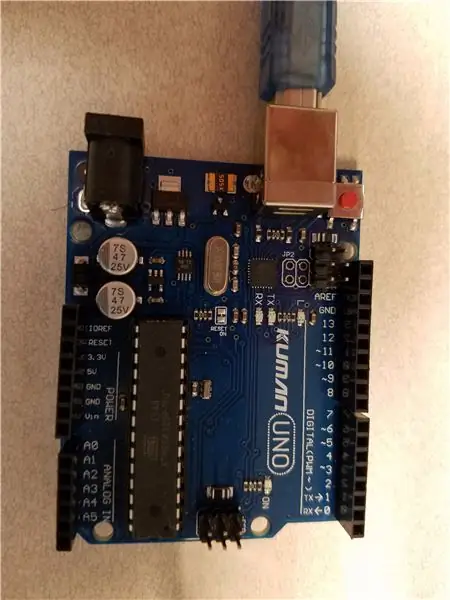


1) Ein Arduino Uno-Board.
2) Eine DIYMall-RFID-RC522-Platine.
3) Nokia LCD5110-Platine
4) Jumper
5) Ein RFID-Tag (Schlüsselkette).
6) Optionales UNO Proto Shield oder nur ein typisches Brotbrett.
Schritt 3: Verbinden Sie den RFID-RC522 mit dem Uno
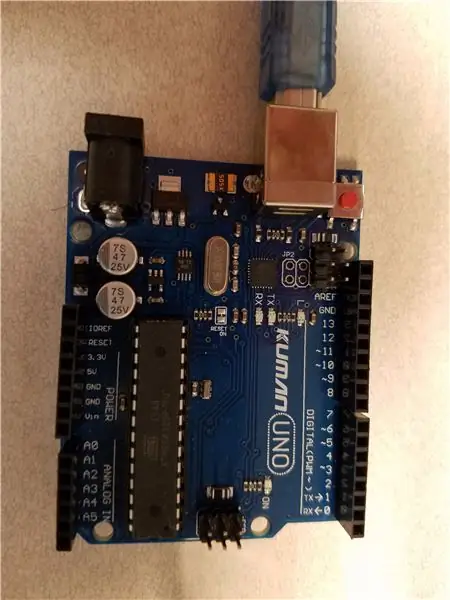


Um es mir leicht zu machen, habe ich ein Proto Shield verwendet, um alle meine Verbindungen herzustellen. Sie können optional ein Steckbrett verwenden oder die Dinge einfach direkt verdrahten. Der Vorteil des Proto Shield oder eines Steckbretts besteht darin, dass die Pins des RFID-RC522 direkt in das Proto Shield oder das Steckbrett eingesteckt werden können und so einen "Ständer" zum Halten des RFID-RC522 bieten.
Ich habe das Proto Shield verwendet, weil ich zufällig eines herumhing. Schließen Sie den RFID-RC522 in jedem Fall wie folgt an:
- SDA / NSS an Pin 10 am Uno
- SCK an Pin 13 am Uno
- MOSI an Pin 11 am Uno
- MISO an Pin 12 am Uno
- GND zu GND am Uno
- RST an Pin 9 am Uno
- VCC auf 3.3 auf der Uno
Schritt 4: Verbinden Sie das Nokia LCD5110 mit dem Uno

Jetzt ist es an der Zeit, das Nokia LCD5110 mit dem Uno zu verbinden. Dieses Mal habe ich mich dafür entschieden, nur die Überbrückungskabel zu verwenden, um die Hauptstifte direkt mit dem Uno zu verbinden und das Steckbrett auf dem Proto Shield für die Spannungsanschlüsse zu verwenden. Der Hauptgrund für diese Wahl war, dass ich wollte, dass das Nokia LCD5110 aufrecht steht. Wenn ich es direkt mit dem Steckbrett auf dem Proto Shield verbunden hätte, wäre der Bildschirm stattdessen hingelegt.
- VCC auf 3.3 auf der Uno
- GND zu GND am Uno
- CS/SCE an Pin 3 am Uno
- RST an Pin 4 am Uno
- DC / D/C an Pin 5 am Uno
- MOSI / DN(MOSI) an Pin 6 am Uno
- SCK / SCLK an Pin 7 am Uno
- LED auf GND am Uno
Schritt 5: Schreiben Sie den Code

Ich habe Beispielcode von der The Engineering Projects-Site für die The Engineering Projects DIYMall RFID-RC522 sowie Rinky Dink Electronics für das Nokia LCD5110 mit einigen kleinen Änderungen kombiniert, um mich zu unterhalten.
Dieses Beispiel simuliert die Verwendung von RFID-Tags, um einen sicheren Zugangspunkt zu sperren und zu entsperren. Sobald der richtige RFID-Tag erkannt wird, wird das System entsperrt.
Wenn das Programm zum ersten Mal initialisiert wird, zeigt es das Arduino-Logo (in einer separaten Grafikdatei gespeichert) auf dem LCD5110-Bildschirm an, damit der Benutzer weiß, dass es funktioniert. Nach 3 Sekunden wird dann die Meldung "RFID Locked" angezeigt, die darauf hinweist, dass der Einstiegspunkt gesperrt ist. Das Programm durchläuft dann jede Sekunde eine Schleife, um nach einem RFID-Tag zu suchen. Wenn ein RFID-Tag erkannt wird, überprüft das Programm die eindeutige Nummer des RFID-Tags und bestimmt, ob es den Zugangspunkt entsperren soll. Wenn die richtige eindeutige Nummer erkannt wird, zeigt das System die eindeutige Nummer auf dem LCD5110 an und versetzt das System für 2 Sekunden in den entsperrten Status. Wenn die richtige eindeutige Nummer nicht erkannt wird, zeigt das System die eindeutige Nummer auf dem LCD5110 an und hält das System im gesperrten Status.
Man könnte diesem Beispielcode leicht ein Servo oder ein Relais hinzufügen, um ein gewisses Maß an Arbeit auszuführen, wenn die richtige eindeutige Nummer erkannt wird.
Schritt 6: Quellcode und Arduino-Logo-Grafiken
Schritt 7: Das System in Aktion
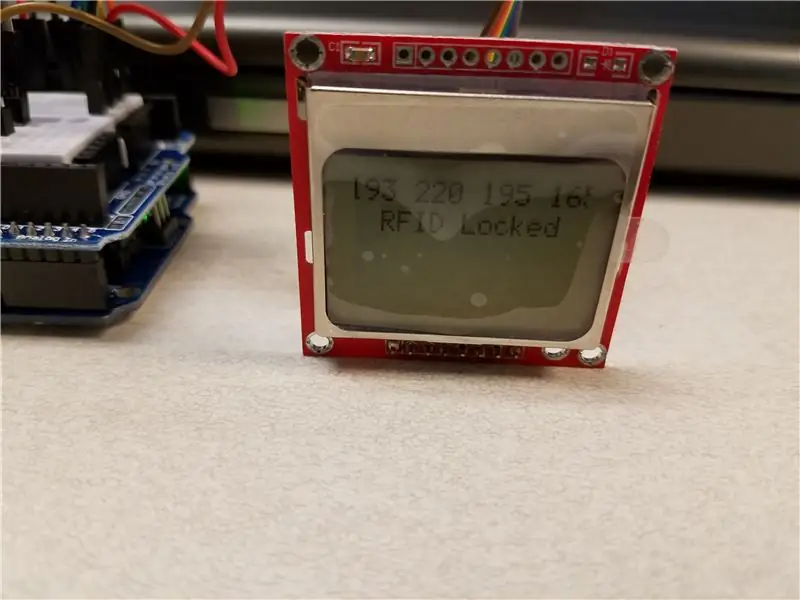


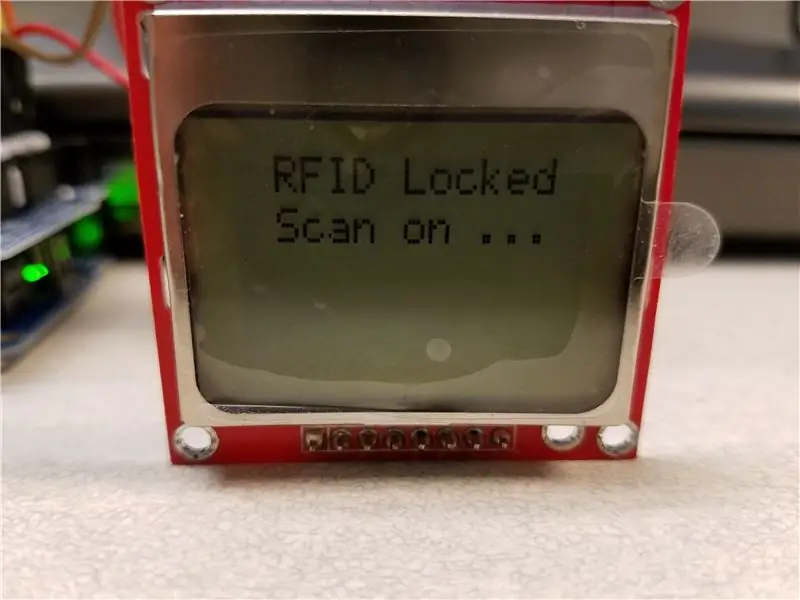
Schritt 8:
Ich hoffe, jemand außer mir findet dieses Instructable hilfreich.
Empfohlen:
Anleitung zur nutzlosen Maschine: 21 Schritte (mit Bildern)

Anleitung zur nutzlosen Maschine: Die nutzlose Maschine ist eine Variation von Marvin Minskys "Ultimate Machine", die im Grunde eine Maschine ist, deren ultimatives Ziel es ist, sich selbst auszuschalten. Nach dem Aufbau werden Sie erstaunt sein, wie eine Maschine aus zwei Schaltern und einem Motor besteht und nicht
So erstellen Sie eine Website (eine Schritt-für-Schritt-Anleitung): 4 Schritte

So erstellen Sie eine Website (eine Schritt-für-Schritt-Anleitung): In dieser Anleitung zeige ich Ihnen, wie die meisten Webentwickler ihre Websites erstellen und wie Sie teure Website-Builder vermeiden können, die für eine größere Website oft zu begrenzt sind helfen Ihnen, einige Fehler zu vermeiden, die ich am Anfang gemacht habe
Anleitung zur Verwendung von LORA SX1278 RF433 – 3 Schritte

Tutorial So verwenden Sie LORA SX1278 RF433: In diesem Tutorial werden wir Ihnen beibringen, wie Sie LORA-SX1278 RF433 dazu bringen, miteinander zu kommunizieren
Verwendung von Mikrocontrollern zum Betrieb und zur Überwachung des Fernbewässerungssystems : 4 Schritte

Einsatz von Mikrocontrollern zum Betrieb und zur Überwachung des Fernbewässerungssystems : Landwirte und Gewächshausbetreiber für ein kostengünstiges automatisches Bewässerungssystem. In diesem Projekt integrieren wir einen elektronischen Bodenfeuchtesensor mit einem Mikrocontroller, um Pflanzen automatisch ohne menschliches Zutun zu bewässern, wenn der Boden zu trocken ist
Vollständige Anleitung zur Verwendung des Bodenfeuchtesensors mit praktischem Beispiel: 7 Schritte

Vollständige Anleitung zur Verwendung des Bodenfeuchtigkeitssensors mit praktischem Beispiel: Sie können dieses und andere erstaunliche Tutorials auf der offiziellen Website von ElectroPeak lesen.ÜbersichtIn diesem Tutorial erfahren Sie, wie Sie einen Bodenfeuchtigkeitssensor verwenden. Es werden auch praktische Beispiele bereitgestellt, die Ihnen helfen, den Code zu beherrschen. Was Sie lernen werden: Wie Boden
